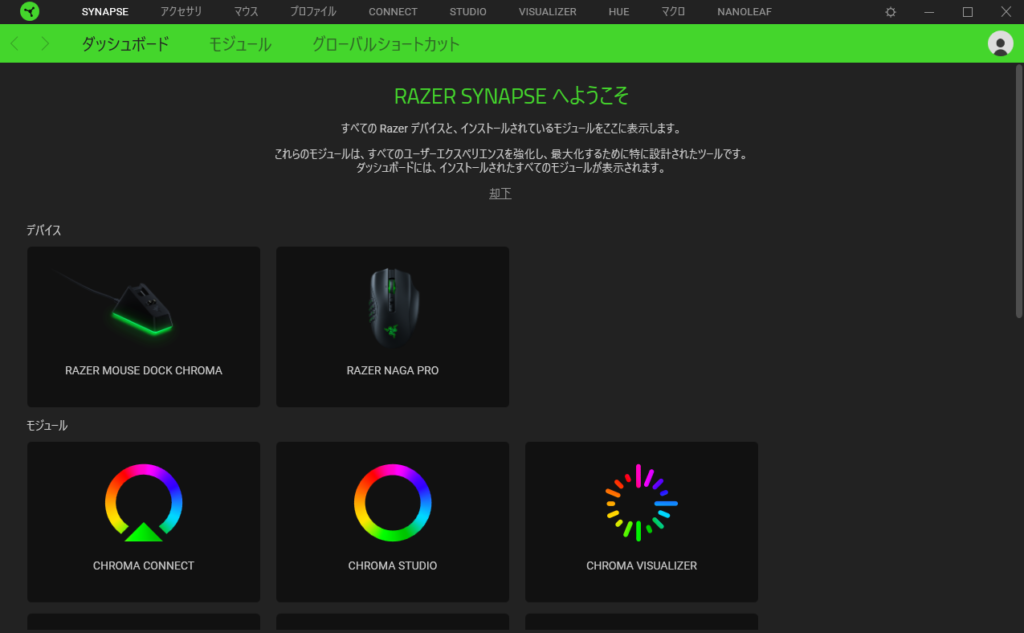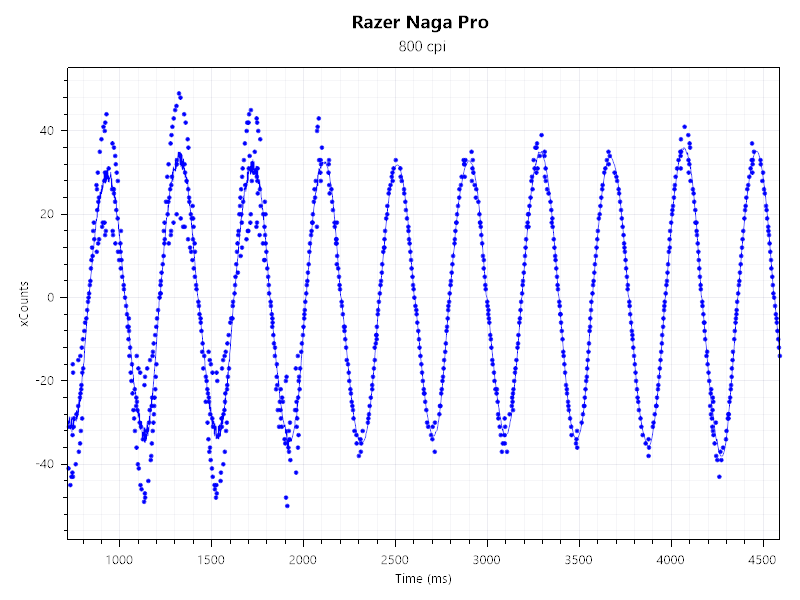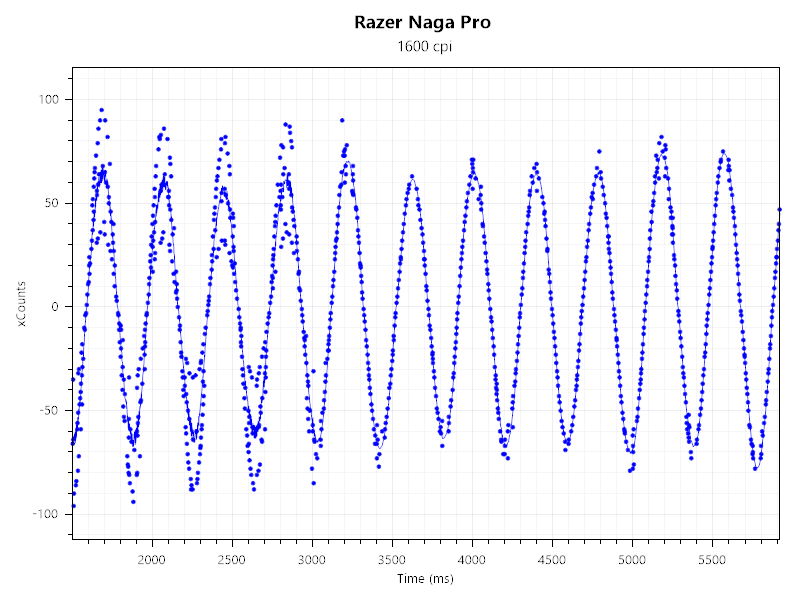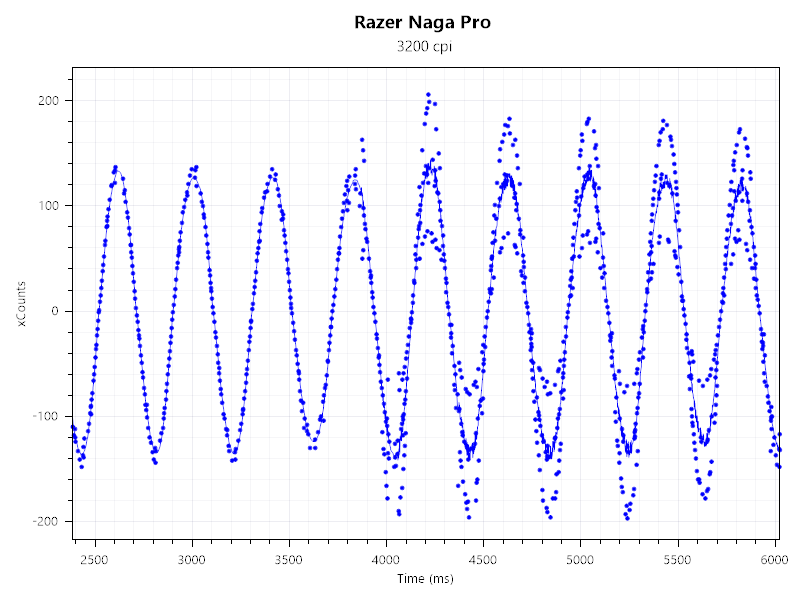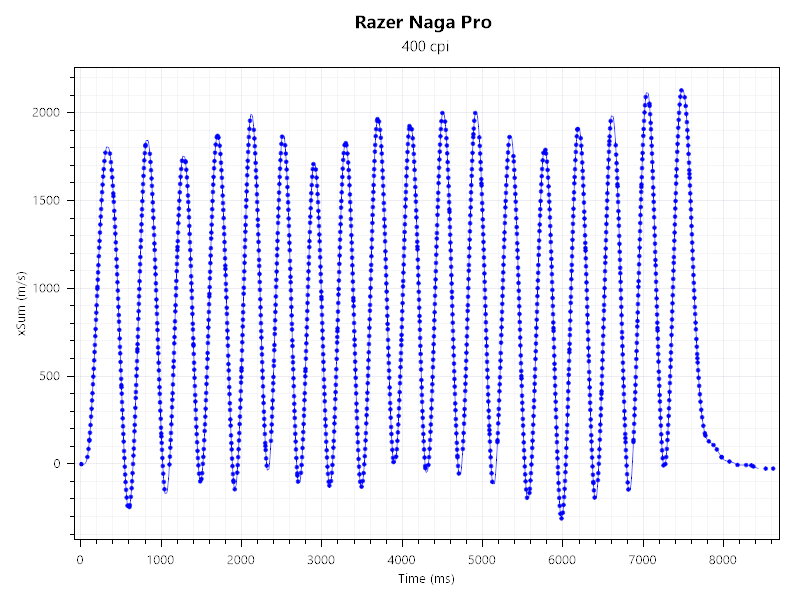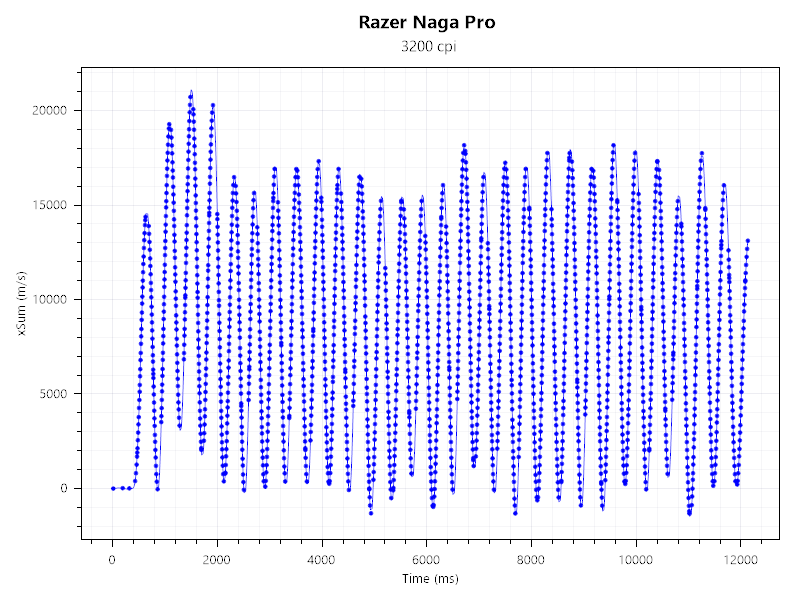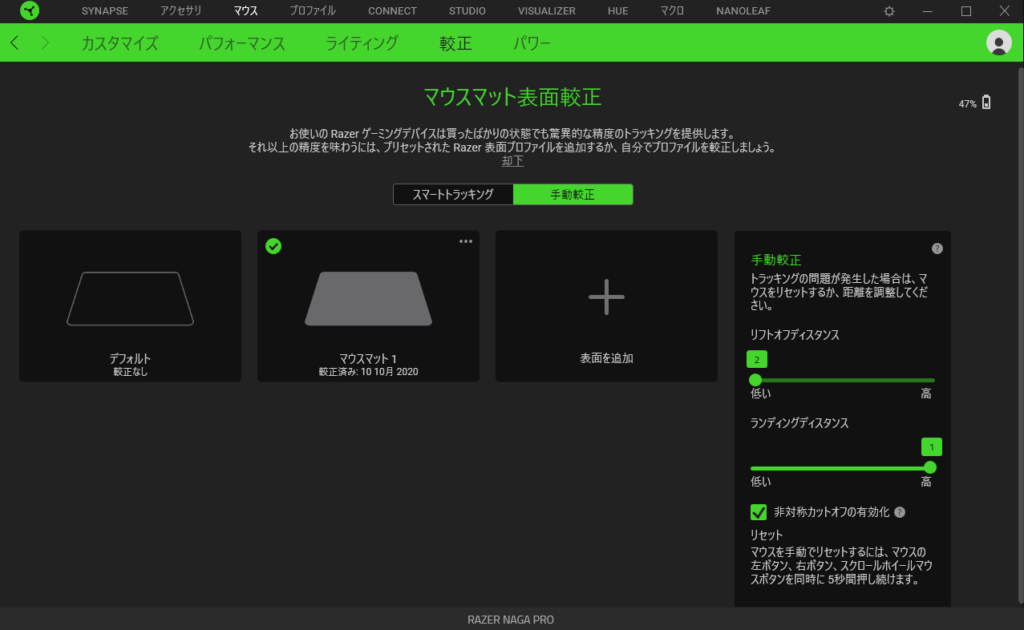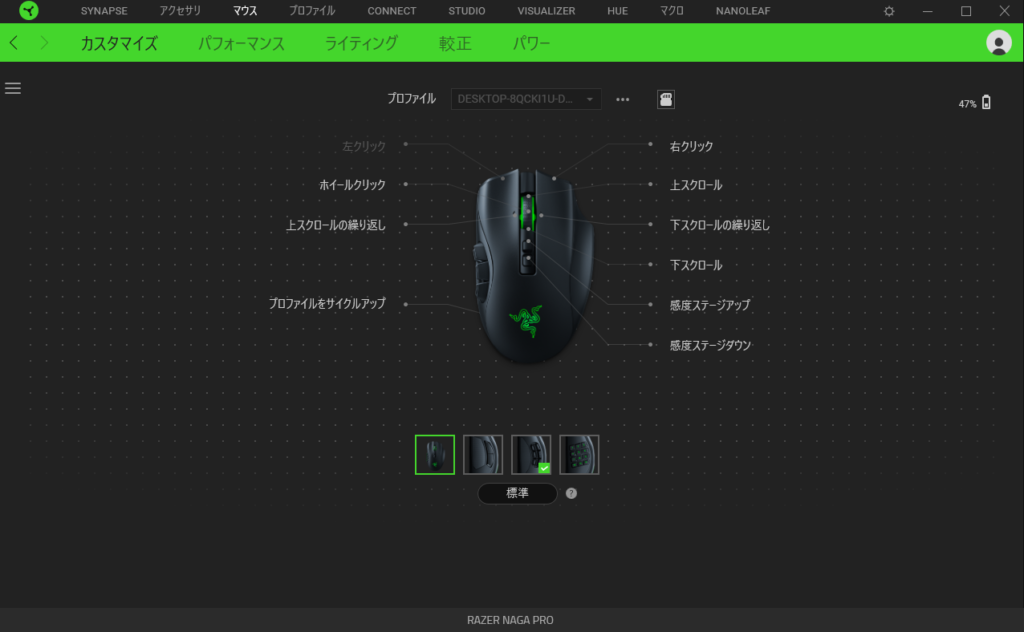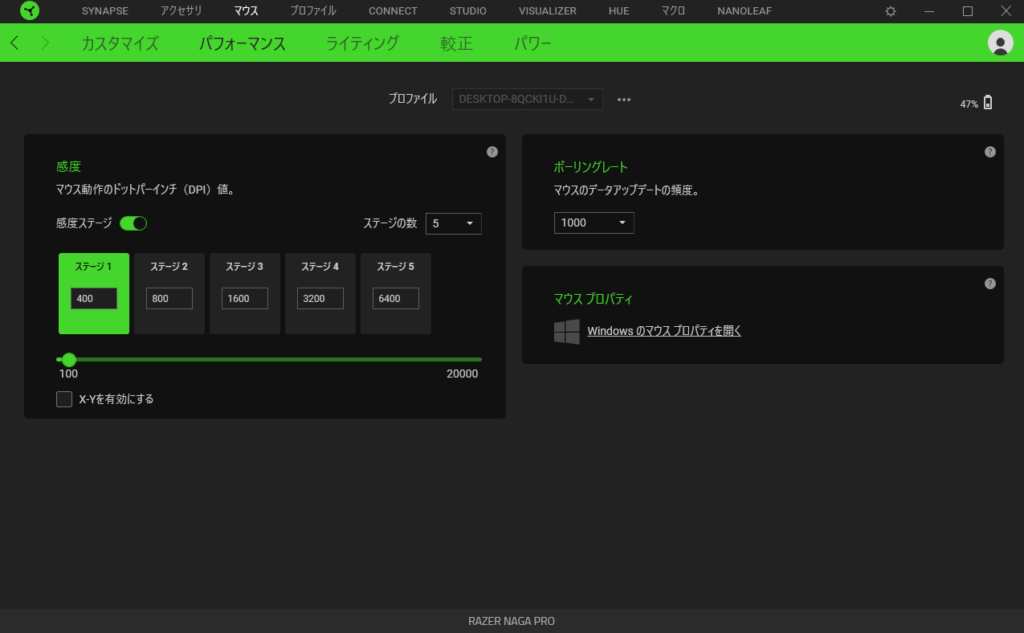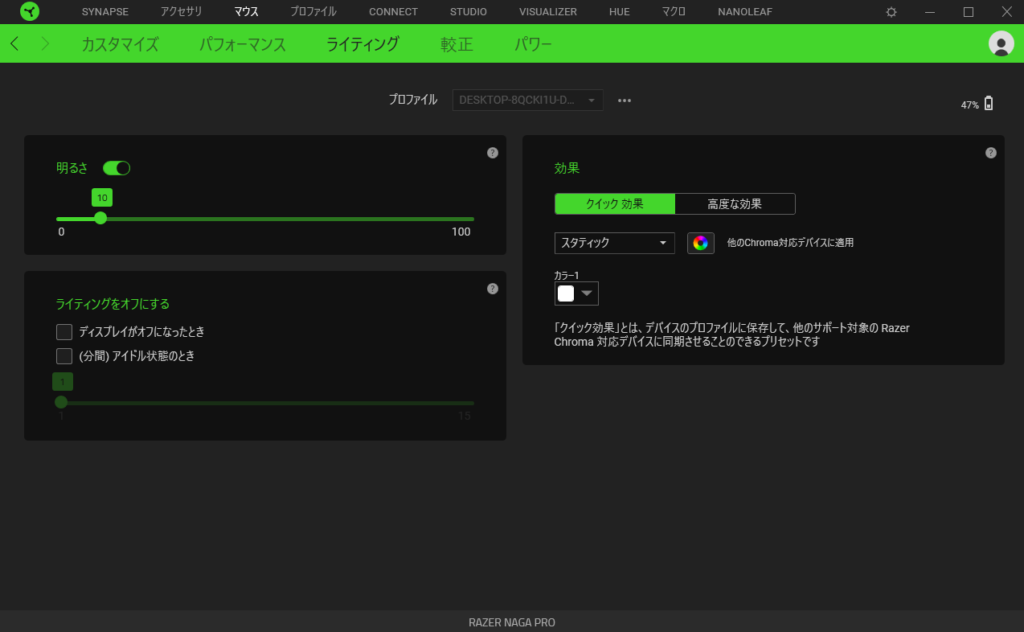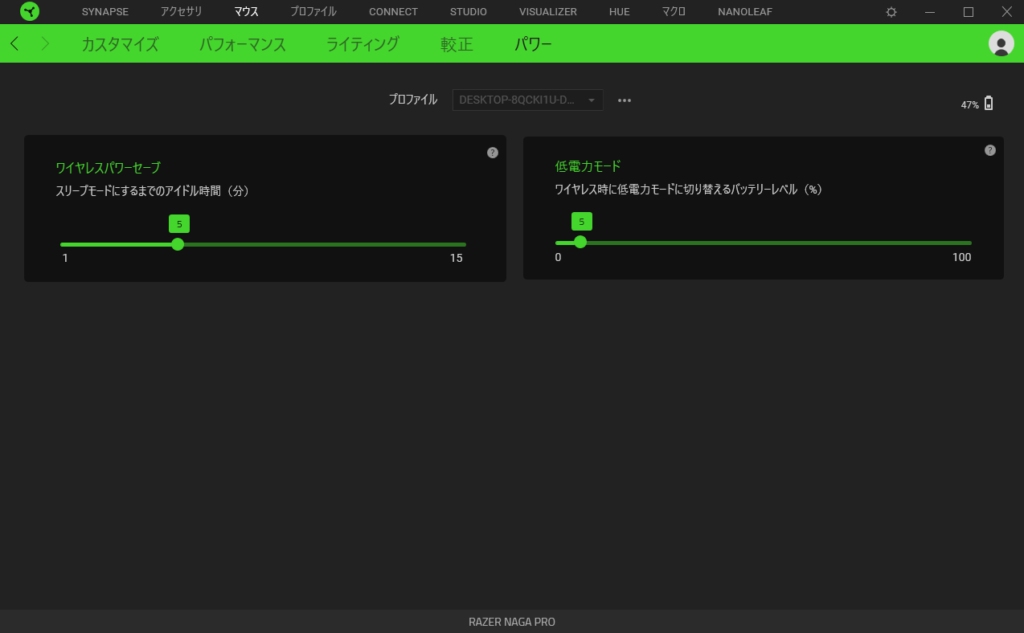「Razer Naga Pro」レビュー。サイドプレート交換によって複数ジャンルに対応する無線ゲーミングマウス

本稿では、Razerのゲーミングマウス「Razer Naga Pro」のレビューをお届けします。
レビューサンプル提供: Razer
製品仕様と外観
今回はRazer Nagaシリーズの最新モデル「Razer Naga Pro」を詳しくチェックしていきます。FPSやMOBAに特化したゲーミングマウスは豊富な種類がありますが、ボタンが多く搭載されていたり、ギミックを備えた多機能なモデルとなると選択肢が限られているように思います。
Naga Proは、前機種のNaga Trinityから引き続いて交換可能な3種類のサイドプレートを備えつつ、2種類のワイヤレス接続(HyperSpeed 2.4GHz/Bluetooth)に対応、さらにはスペックも最新のものに向上されており、FPSからMMORPGまで、あらゆるジャンルに向けたハイエンド製品となっています。
Naga Proは、それぞれボタン数の異なる3つの交換可能なサイドプレートや、左右チルト対応のホイールを備える、最大19+1個のボタンを搭載した多機能なゲーミングマウスです。
本体カラーはブラックのみ。本体表面はプラスチック、両サイドにはシェルの一部として成形されたゴムグリップが備わっています。
形状を4方向からチェック。始めに言っておくと、どのような握り心地なのか画像だけでは想像がつきづらいです。全体的に背が高い割には全長が短かったり、薬指を完全に乗せられるサイド右側の形状により本体幅が大きく広がっていたりと、かなり特徴的な形をした左右非対称マウスと言えます。
寸法は119.0 x 74.5 x 43mm。全長はかなり短いものの、全体的に背が高いうえに本体幅もあるため、手への収まり具合を考えれば大型サイズに分類されるかと思います。
本体重量は公称値117g(ケーブルを除く)、実測値は116.8gでした。
ギミック搭載のゲーミングマウスということもあり、かなり重たい部類になるかなと思います。
Naga Proの最大の特徴として、それぞれボタン数の異なるサイドプレートが3つ付属しており、ゲームジャンルや用途に合わせて交換できることが挙げられます。ごく一般的な2ボタン構成に加え、あらゆる用途に役立てられる6ボタン/12ボタンのプレートが用意されています。
着脱はマグネット式となっており、底面の切り込みに爪を引っ掛けると簡単に外れます。
センサーにはViper UltimateやDeathAdder V2 Proにも搭載されている、PixArt PMW3399のカスタム品「Razer Focus+」が搭載されています。ソフトウェアから最大20,000DPIを50刻みで調整できるほか、リフトオフディスタンスとランディングディスタンスの細かな設定が行えます。
付属のSpeedflexケーブルによる有線接続、USBドングルでのHyperSpeed 2.4GHzワイヤレス、Bluetoothといった3種類の接続に対応しており、さまざまな用途で使用できます。
これらの接続方法は、マウス本体の底面に搭載されたスイッチから素早く切り替えられます。
Razer製デバイスの統合ソフトウェア「Razer Synapse」に対応しており、ボタンへのキー・マクロ割り当て、センサー周りの調整などの詳細設定が行えます。Naga Proを扱ううえでは必須となるでしょう。
スペック&ギャラリー
- 仕様/スペックをチェックする (開閉できます)
-
- 製品イメージをチェックする (開閉できます)
-
パフォーマンス
持ち方の相性
何と言ってもサイド右側の形状が独特なNaga Pro。このスペースに薬指を配置し、側面に小指を添えることを想定した設計となっています。一般的なマウスとかけ離れた持ち心地なのか?と言われるとそうでもなく、大元の部分には人間光学に基づいたデザインを感じさせられます。
左側に注目すると、サイドはほぼ水平となっており、後部も膨らんでいません。ボタンを備えたプレートが本体前面にまで食い込んでいるため複雑な形状に見えますが、実際は少し丸みを帯びたシンプルなシンメトリー形状が元となっており、そこに右サイドの羽根が加えられているといった感じ。
先にお伝えしておくとどのような持ち方でも意外と合います。Naga Proはボタン数の異なる3種類のサイドプレートを付け替えて使用できるゲーミングマウスで、状況に応じて持ち方にもやや変化を加えなければサイドボタンをすべて使いこなすのは難しいかと思うので、とても良い設計だと思います。
これらを踏まえたうえで、一般的な持ち方3種類との相性をチェック。筆者の手の大きさは幅9.5cm 長さ18.5cmで、日本人男性の平均サイズとなります。指の太さや長さ、それぞれの持ち方での細かな癖など、さまざまな要因によって感じ方が異なる可能性があることを前置きしておきます。
かぶせ持ち
かぶせ持ちとの相性は良いです。一般的な形状のマウスと比べ、薬指と小指を伸ばし切った、より疲れづらいフォームで握り込むことができると感じます。また重たい割には意外と楽に持ち上がります。
ただ、癖の強い形状であるとも感じます。本体幅が広くて背が高いため、マウスパッドと手との距離が遠いように感じ、なんとなく落ち着かないというのが最初に抱いた印象。大型マウスに慣れている方ならば自然と扱えるのではないでしょうか。
つかみ持ち
つかみ持ちも難なくこなせます。サイド右側の独特な形状は意外に干渉せず、むしろ薬指と小指の関節を無理に曲げることなく自然なフォームでグリップできる印象。また、本体後部の幅が広く、水平方向への角度がついていないので、手のひらを自由に配置することができます。
ただし、一般的な形状であれば持ち上げ動作の際に薬指と小指へ負担が分散されるのに対し、Naga Proでは小指に負担が集中するので、マウスを持ち上げる頻度によってはやや辛いかもしれません。
どんなマウスでも共通で、つかみ持ちは手前側のサイドボタンに指が届きづらいという難点アリ。
つまみ持ち
つまみ持ちも意外とイケます。Naga Proは背こそ高いものの、本体後部が短く設計されているので、マウスを手前側に操作するために指の関節を曲げても手のひらに接触せず、問題無く操作が行えます。
この手の左右非対称マウスとつかみ持ちが合わない理由としては、全長が長くて背が高いことから、本体後部と手のひらの間に十分なスペースが確保されず、指の関節を使ってマウスを動かすときの可動域が狭くなってしまうことが挙げられます。Naga Proではこの問題が完全に解消されています。
ただし重量の関係上、マウスを持ち上げるときの指への負担が辛いので、つまみ持ちで使用する場合はハイセンシでなければ難しいかと思います。
操作感
Naga Proはよく考えられて設計された形状で、どのような持ち方でもある程度操作ができてしまうのは良い点なのですが、本体がかなり重たいことが好みが分かれるポイントになるのかなと思います。
主にミドルセンシでゲームをプレイする筆者としては、FPSやMOBAでの使用は少し難しいと感じました。普段使用しているゲーミングマウスの本体重量は70g~80g台のものが多く、117gと重たい部類Naga Proでは要所での操作感が異なってくることが大きな理由です。
- VALORANT:400DPI, ゲーム内感度0.8 (スコープ感度0.8)
- League of Legends:400DPI, ゲーム内感度55
しかしMMORPGなど一部のジャンルや、執筆・編集などの作業に関しては、12個のサイドボタンを搭載したサイドプレートが活き、かなり効率的に進められるので重宝しています。筆者の場合は、Lost Ark専用・作業専用の2つのプロファイルを本体に保存しておき、底面のボタンより切り替えています。
マウスクリックでキャラクターを移動させる『Lost Ark』では、本来はマウスとキーボード両方で操作しなければいけないシーンをマウスのみで完結できるため、全体のゲームプレイを通してかなりの恩恵を得られます。
もし普段から大型かつ重ためのゲーミングマウスを使用していて、FPSやMOBAでも違和感なく操作できる方ならば、1台で全てを完結できるので、利便性はグッと上がってくるのかなと思います。
ボタン配置・クリック感
メインスイッチ
メインスイッチにはRazer独自の光学式スイッチ「Razer Optical Mouse Switch」が搭載されています。パーツの物理的接触で信号を送る一般的なメカニカルスイッチとは違い、赤外線の通過によって作動するため、誤クリックが起きづらい仕組みとなっています。
クリック感は有線版DeathAdder V2に近く、軽い力で押し込むことができ、ストロークが僅かに長くとられたもの。跳ね返りの強さも適切です。
セパレートタイプではありませんが、ホイールやや手前あたりでも問題無く押すことができますし、持ち方によって操作感が大きく変わってしまう心配は無いと言えます。これといった難はありません。
サイドボタン
Naga Proは、ボタン数の異なる3種類のサイドプレートを選択できます。
カチッとやや低めの音が鳴る、2つのボタンが搭載された最も一般的なプレート。ボタンをやや上側に寄せて配置することで親指との干渉を防いでいます。かなり短いストローク、ちょうど良い固さ。
6ボタン搭載のプレートは、上一列のほうが出っ張っており、親指の感触で上下どちらのボタンに触れているかを認識しやすい設計。親指を寝かせたままの状態では真ん中の2つが押しづらくはあるものの、こちらもちょうど良い固さで、誤入力は防ぎつつ、クリック感の良さは損なっていません。
一方で、12ボタンを搭載したプレートは、上記2種のプレートとは違い、ボタンの上に親指を配置することになります。親指側に力を込めてマウス本体をグリップするとボタンを入力してしまうため、うまく扱うには慣れが必要です。クリック感については上記2種と同じです。
それぞれのボタンの角度といい、クリック感といい、うまく調整されているといった印象。
ホイール
左右チルトに対応したホイール。抵抗感はそこまでなく軽い力で回りますが、しっかりとしたノッチ感があるため、かなり操作しやすいものになっているかと思います。
ホイールクリックは柔らかすぎず固すぎず。左右チルトはそれに比べて少し軽いですが、咄嗟に斜めに力が入らない限りは誤入力することは無いでしょう。
センサー
DeathAdder V2 ProやViper Ultimateにも搭載されている「Razer Focus+」センサーが搭載されています。これはPixArt PMW3399のカスタム品で、最大20,000DPI対応、リフトオフ/ランディングディスタンスの細かな調整が可能。現状では最上位のスペックを備えたマウスセンサーです。
例のごとく、Mouse Testerでセンサーの正確性を検証。DPIはそれぞれ400, 800, 1600, 3200で、ポーリングレートは1000Hz、マウスパッド「PureTrak Talent」上でテストを実施しました。ツールの性質上、環境によって結果が変動する可能性があることを前置きしておきます。
- MouseTesterの見方について
-
基本的には、波形に点が綺麗に沿っていれば、マウスのセンサーが正確なトラッキングを行えている、という認識で構いません。マウスを動かす速度が速いほど、波形が縦方向に長く生成されます。つまり、波形の折り返し地点は、マウスが最高速度に達したことを表します。
- 横軸 Time(ms):経過時間を表す、1000分の1秒
- 縦軸 xCounts:マウスの左右への移動量。右に動かすと波形が上方向に、左に動かすと波形が下方向に生成される。マウスを動かす速度が速くなるほど、縦方向に大きな波形が生成される。
例えば、「中間地点の波形に点が綺麗に沿っているが、折り返し地点でブレが生じている」という場合、基本的には正確にトラッキングできているが、マウスを動かす速度が速いと反応がブレる、といった見方となります。 しかし、折り返し地点のブレが毎回同じような傾向だった場合、「マウスを早く動かすとカーソルが毎回その動きをする」ということですので、カーソルの動きは安定しているということになります。そのような場合、マウスを早く動かすとカーソルの動きに癖が出るものの正常、といった認識で構いません。
MouseTester: xCounts
MouseTester: xSum
Mouse TesterではxCountsの表示が乱れていますが、xSumでは正常にトラッキングできていることを示しています。実際のゲームプレイでのセンサー挙動も正確で、センサーに問題はありません。
リフトオフディスタンス (LoD)
マウスを浮かせてセンサーの反応が途絶えるまでの距離 リフトオフディスタンス も検証。0.1mmのプレートを1枚づつ重ねてマウスを動かすという工程を繰り返し、センサーが反応しなくなる高さを測ります。使用するマウスパッドによって数値が変動する可能性があります。
マウスパッド「Razer Gigantus V2」上で、ソフトウェアから較正を済ませたうえでリフトオフディスタンスの値を2(カスタム選択時、最小)に設定して計測した結果、DeathAdder V2 Proのリフトオフディスタンスは0.8mmでした。十分に短い数値です。
キャリブレーションは「較正」タブから行えます。既存のRazer製ゲーミングマウスパッドから選択するか、それ以外を使用している場合は「カスタム」を選択して手動で最適化します。
リフトオフディスタンスに加え、マウスを斜めに傾けたときにセンサーの反応が途絶える距離 ランディングディスタンスを個別に調整できるため、一般的なゲーミングマウスよりも細かな設定が行えます。
センサーの位置
センサーは真ん中よりも下の方に搭載されています。しかし、Naga Pro自体が本体後部をバサッとカットしたような形状で、どの持ち方でもマウス本体に対してやや浅めにグリップすることになるので、実際には他のマウスとのセンサー位置のギャップはそこまで生じません
マウスソール
角が丸められた厚さ0.8mmの100%PTFEソール。配置は四隅に4枚、センサー周りにO型が1枚。マウスパッドとの引っ掛かりはなく、かなり滑りやすいです。初期ソールとしては品質が高め。
ケーブル
Naga Proは有線接続(充電しながらの使用)にも対応しており、パラコードケーブル「Razer Speedflex Cable (1.8m)」が付属しています。
有線マウスに搭載されているケーブルと比べ、やや固いという印象を受けます。それでも従来の編組ケーブルなどと比べると取り回しやすいです。
Naga ProはRazer製の無線ゲーミングマウスは、別売のRazer Mouse Dock Chromaと組み合わせると、スタンドに置くだけで充電できたりUSBレシーバーとマウスとの位置を近付けられたりと利便性が増すので、予算に余裕がある方はぜひ導入してみてはいかがでしょうか。
ソフトウェア
Naga Proは、Razer製デバイスの統合ソフトウェア「Razer Synapse 3」に対応しています。以下のURLよりダウンロードできます。
Razer Synapse:https://www2.razer.com/jp-jp/synapse-2
設定項目は、各キーへのボタン・マクロ割り当て、100~20,000のDPI調整(50刻み)、ポーリングレート切り替え(125/500/1000)、LEDライティング設定、リフトオフ/ランディングディスタンス調整、キャリブレーション。
結論とターゲット
「Razer Naga Pro」について詳しく見てきました。一見すると独特な形状ではあるものの、状況に応じて楽なフォームを維持したり、しっかりとグリップして精密な操作をしたりと、特定の持ち方を強制されない点はとても優れていると思います。
多くのボタンが搭載されたサイドプレートによく使うショートカットを割り当てておけば、MMORPGや作業での操作量を最小限に留められます。また、サイドプレートを交換することであらゆる状況に最適化できるため、MMORPGなどのジャンルでの使用がメインとなる場合は要チェック。
とはいえ一般的なゲーミングマウスと比べるとかなり重たく(117g)、FPSやMOBAなどマウス操作に精度が求められるタイトルをプレイしている方で、普段軽いゲーミングマウスを使用している場合は注意が必要です。FPS用途では70~80gのマウスに慣れている筆者にとっては合わなかったです。
Mouse Dock Chromaと互換性があることも大きく、USBレシーバーを本体から近付けられるうえ、充電に手間も掛かりません。ワイヤレスマウスの選択肢は徐々に増えてきていますが、執筆時点ではこのような充電ドックの類似品はなく、飛び抜けて利便性が高いと思います。
以上、Razerのゲーミングマウス「Razer Naga Pro」のレビューでした。